哈喽,今日头条的小伙伴们大家好,我是你们的好朋友IT咨询顾问。关于Windows 7操作系统的介绍,小编在头条图文《使用激活工具激活Windows 7操作系统,属于非主流应用,只是试试》中已介绍,不了解的小伙伴们可自行查阅。磁盘碎片实质上应该被称为文件碎片,这是因为文件使用过程中被分散保存到整个磁盘的不同地方,而不是连续地保存在磁盘连续的簇中形成的。当应用程序所需的物理内存不足时,一般操作系统会在硬盘中产生临时交换文件,用该文件所占用的硬盘空间虚拟成内存。虚拟内存管理程序会对硬盘频繁读写,产生大量的碎片,这是产生硬盘碎片的主要原因。其他如IE浏览器浏览信息时生成的临时文件或临时文件目录的设置也会造成系统中形成大量的碎片。文件碎片一般不会在系统中引起问题,但文件碎片过多会使系统在读文件的时候来回寻找,引起系统性能下降,严重的还要缩短硬盘寿命。磁盘碎片整理,就是通过系统软件或者专业的磁盘碎片整理软件对电脑磁盘在长期使用过程中产生的碎片和凌乱文件重新整理,可提高电脑的整体性能和运行速度。下面给小伙伴们分享使用Windows 7对计算机硬盘碎片进行整理的操作步骤和方法,美好的一天从解决电脑问题开始,一起来看看小编的演示。
操作步骤第一步 电脑启动Windows 7操作系统,如图所示。点击任务栏\"开始\"按钮,用于弹出任务栏开始菜单。电脑 电脑


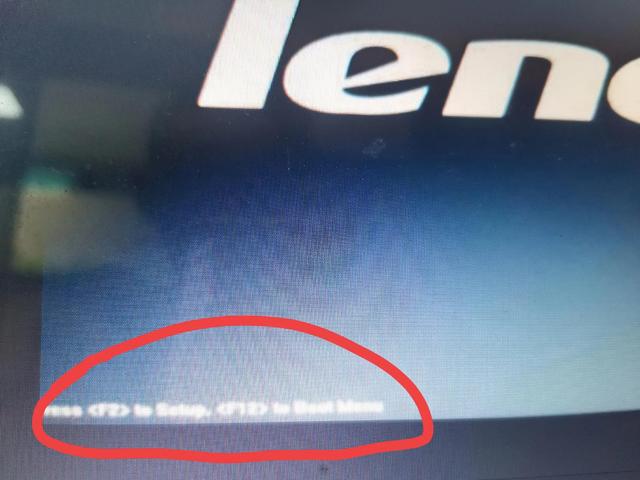

![RedHat服务器上[Errno 5] OSError: [Errno 2]的解决方法](https://img.pc-daily.com/uploads/allimg/4752/11135115c-0-lp.png)

